苹果手机作为一款备受欢迎的智能手机,其锁定屏幕指纹识别设置成为用户隐私保护的重要一环,通过设置指纹识别,用户可以更加安全地锁定手机页面,防止他人非法操作手机。苹果手机的指纹识别功能非常智能便捷,用户只需在设置中录入指纹信息,就可以轻松解锁手机页面。用户还可以根据个人需求设置不同的指纹解锁方式,提高手机的安全性和便利性。在信息安全日益受到重视的今天,苹果手机的指纹识别功能无疑为用户提供了一种更加安全可靠的手机锁定方式。
苹果手机锁定屏幕指纹识别设置
方法如下:
1.打开苹果手机,进入主页面。找到设置图标,点击进入设置页面,进入后往下拉,找到通用,点击进入通用页面。
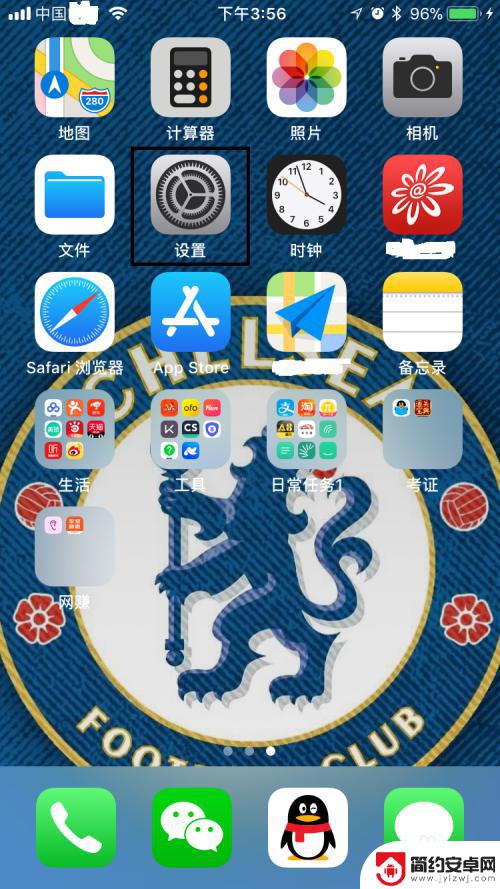
2.在通用页面,找到辅助功能,点击进入辅助功能页面,进入后往下拉,找到辅助触控,点击进入辅助触控页面。
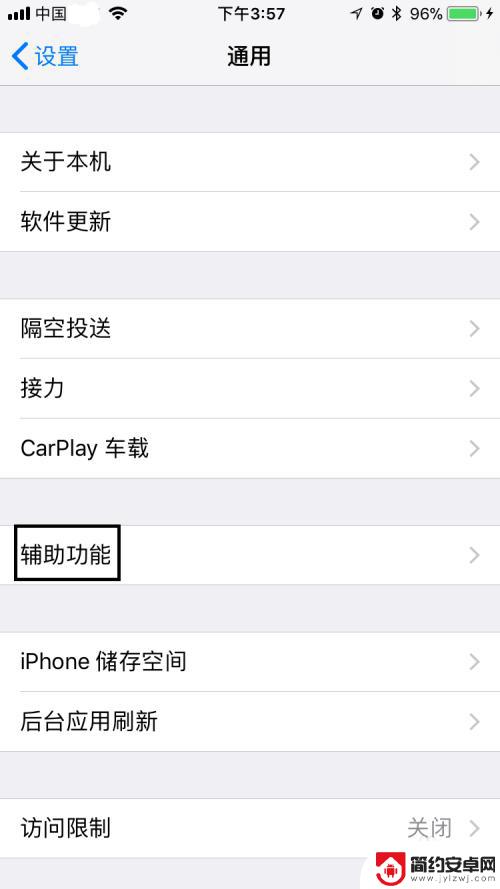
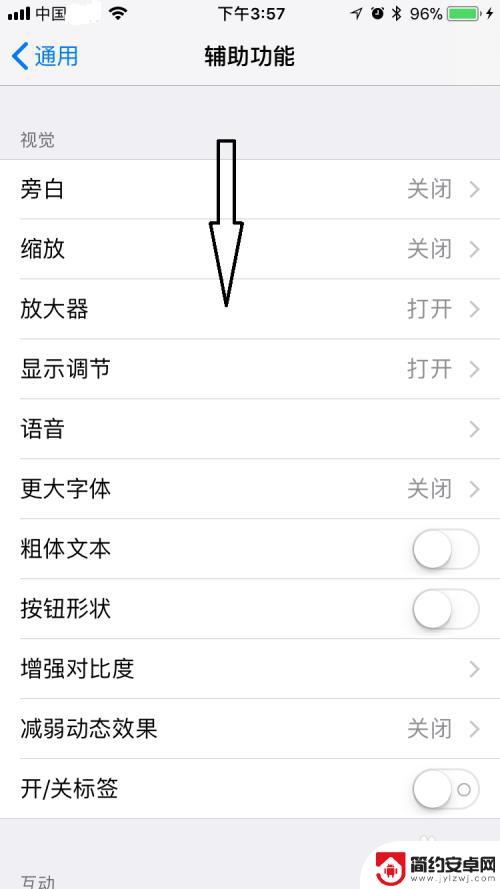
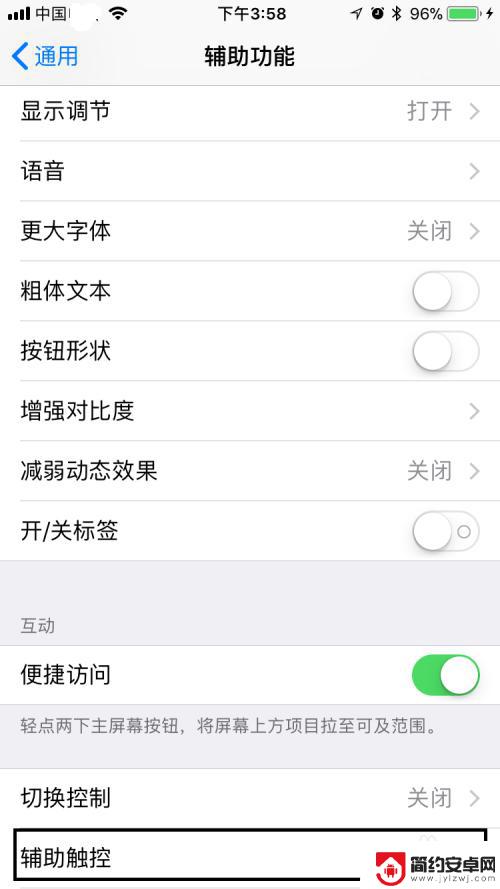
3.在辅助触控页面,可以看到辅助触控是处于关闭状态。将其打开,打开后屏幕上会出现一个类似HOME键的白色虚拟按键。
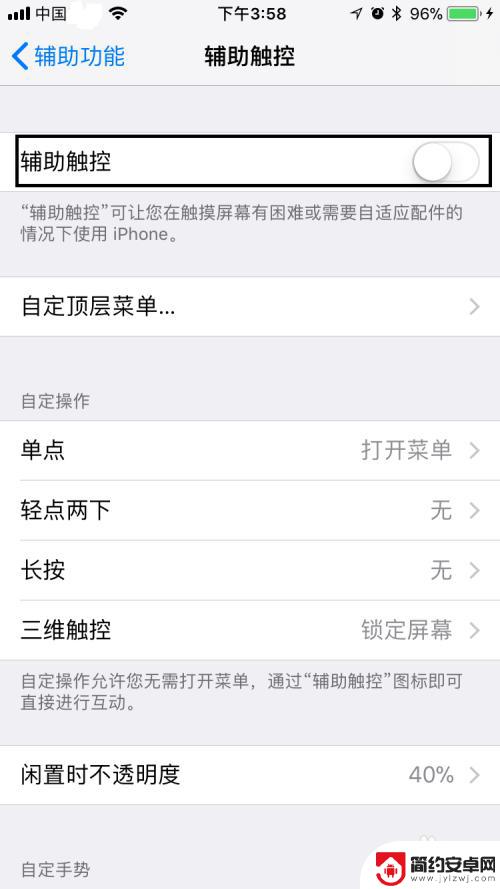
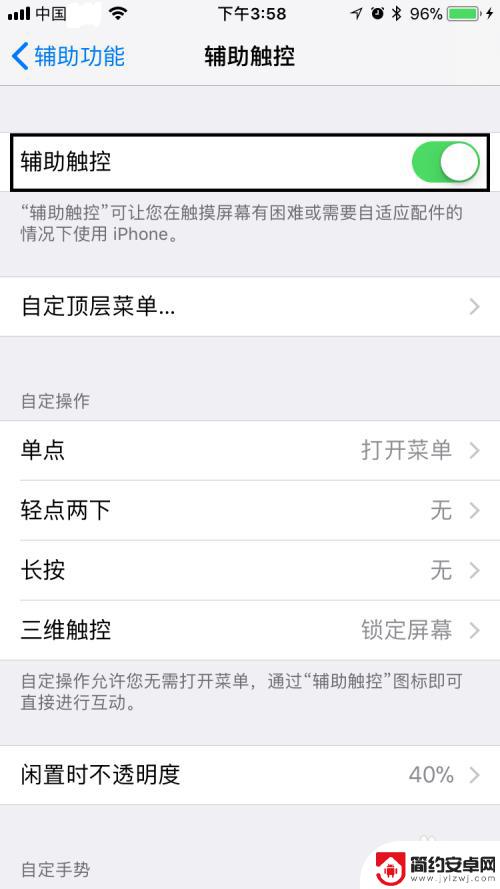
4.点击虚拟按键,在弹出的对话框中。点击控制中心,进入控制中心页面,然后点击靠近左下角的锁形图标,点击后锁形图标会变亮且屏幕最上面会出现竖排方向锁定打开。退出控制中心页面,可以看到屏幕最上排出现一个锁形小图标,表明屏幕确实已经被锁定了,是不是很简单呢?
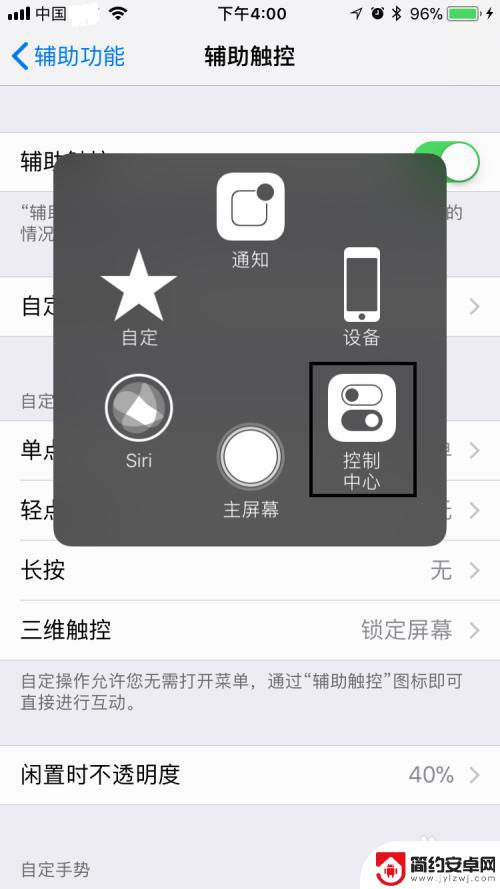
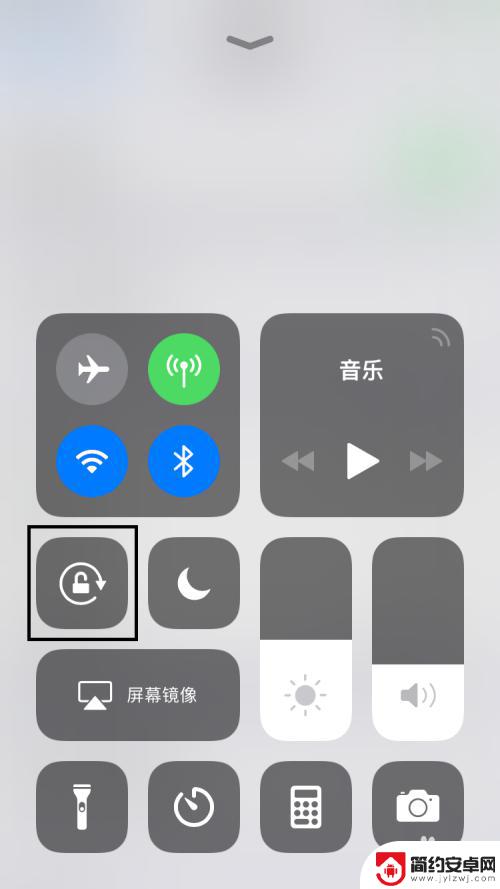
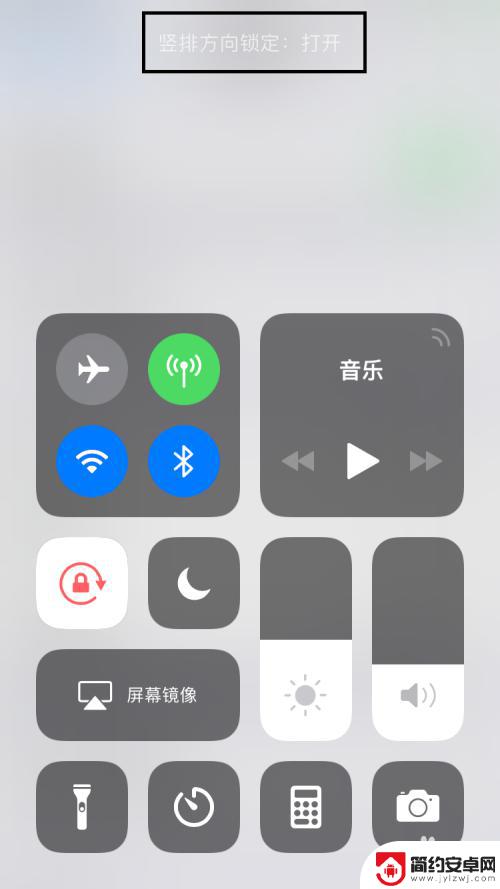
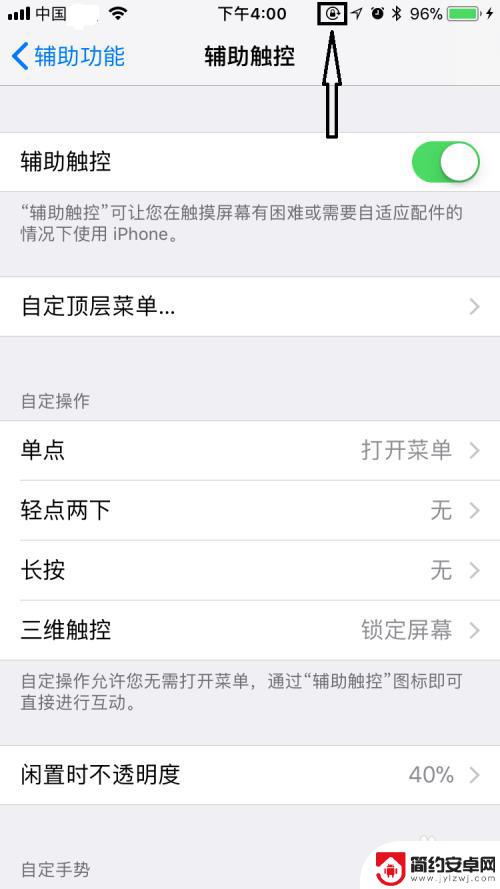
5.最后,如果大家觉得小编打字辛苦,而您又有一些收获的话,希望大家能在下面投个票,点个赞,谢谢大家。

以上就是苹果手机怎么锁页面的全部内容,有遇到这种情况的用户可以按照小编的方法来进行解决,希望能够帮助到大家。










